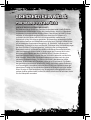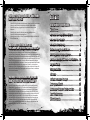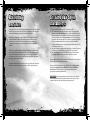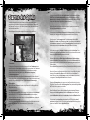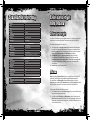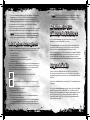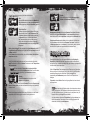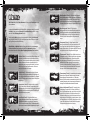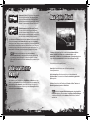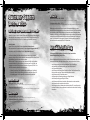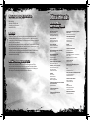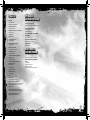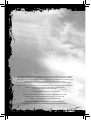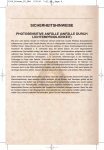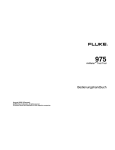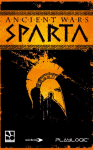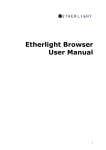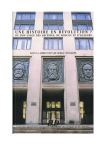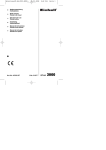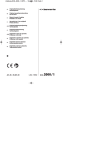Download SICHERHEITSHINWEISE
Transcript
SICHERHEITSHINWEISE ¨ PHOTOSENSITIVE ANFALLE (ANFÄLLE DURCH LICHTEMPFINDLICHKEIT) Bei einer sehr kleinen Anzahl von Personen können bestimmte visuelle Einflüsse (beispielsweise aufflackernde Lichter oder visuelle Muster, wie sie in Videospielen vorkommen) zu photosensitiven Anfällen führen. Diese können auch bei Personen auftreten, in deren Krankheitsgeschichte keine Anzeichen für Epilepsie o. Ä. vorhanden sind, bei denen jedoch ein nicht diagnostizierter medizinischer Sachverhalt vorliegt, der diese so genannten “photosensitiven epileptischen Anfälle” während des Spielens von Videospielen hervorrufen kann. Derartige Anfälle können mit verschiedenen Symptomen einhergehen, z. B. Schwindel, Veränderungen in der Sehleistung, Zuckungen im Auge oder Gesicht, Zuckungen oder Schüttelbewegungen der Arme und Beine, Orientierungsverlust, Verwirrung oder vorübergehender Bewusstseinsverlust. Im Rahmen von Anfällen auftretende Bewusstseinsverluste oder Schüttelkrämpfe können ferner zu Verletzungen der Personen durch in der Nähe befindliche Objekte oder durch Hinfallen führen. Falls beim Spielen ein derartiges Symptom auftritt, müssen Sie das Spiel sofort abbrechen und ärztliche Hilfe anfordern. Eltern sollten ihre Kinder beobachten und diese nach den oben genannten Symptomen fragen. Die Wahrscheinlichkeit, dass derartige Anfälle auftreten, ist bei Kindern und Teenagern größer als bei Erwachsenen. Die Gefahr des Auftretens photosensitiver epileptischer Anfälle kann durch weitere Entfernung vom Fernsehgerät, Verwendung eines kleineren Bildschirms, Spielen in einem gut beleuchteten Zimmer und Vermeiden des Spielens bei Müdigkeit verringert werden. Wenn Sie oder ein Familienmitglied in der Vergangenheit unter epileptischen oder anderen Anfällen gelitten haben, sollten Sie zunächst ärztlichen Rat anfordern, bevor Sie die Videospiele verwenden. ¨ VORSICHTSMASSNAHMEN WAHREND DER BENUTZUNG Inhalt • SICHERHEITSHINWEISE. . . . . . . . . . . 1 • • • • Stellen Sie sich nicht zu nahe an den Bildschirm. Setzen Sie sich in ausreichendem Abstand vor den Bildschirm, so weit es die Länge des Kabels erlaubt. Spielen Sie das Video-/Computerspiel vorzugsweise auf einem kleinen Bildschirm. Spielen Sie nicht, wenn Sie müde sind oder wenig geschlafen haben. Spielen Sie in einem gut beleuchteten Raum. Legen Sie beim Spielen von Video-/Computerspielen stündlich eine Pause von 10 bis 15 Minuten ein. Einleitung . . . . . . . . . . . . . . . . . . . . . . . 4 So wird das Spiel installiert:. . . . . . . . 5 Starten des Spiels . . . . . . . . . . . . . . . . 6 WARNUNG: VERMEIDEN SIE ¨ ¨ SCHADEN AN IHREM FERNSEHGERAT Standardsteuerung. . . . . . . . . . . . . . . . 8 Die Software ist nicht zur Nutzung mit allen Fernsehgeräten und Bildschirmen geeignet. Einige Fernsehgeräte, insbesondere Front- oder Rückprojektionsgeräte und Plasmaschirme, können durch Videospiele beschädigt werden. Statische Bilder oder Abbildungen, die während des normalen Spielens (oder bei Benutzung der Hold- oder Pause-Funktion) angezeigt werden, können die Bildröhre dauerhaft beschädigen oder sich auf dem Bildschirm „einbrennen“. Dadurch erscheint dauerhaft ein Schatten des statischen Bilds, auch, wenn nicht gespielt wird. Prüfen Sie, ob eine sichere Benutzung von Video-/Computerspielen auf Ihren Geräten möglich ist. Schlagen Sie dazu immer im Handbuch Ihres Fernsehgeräts oder Bildschirms nach, oder wenden Sie sich an den Hersteller. Mit Objekten interagieren. . . . . . . . . 10 VORSICHTSMASSNAHMEN BEI DER ¨ BENUTZUNG DES DATENTRAGERS Lesen Sie das Benutzerhandbuch sorgfältig durch, um eine korrekte Benutzung sicherzustellen. Legen Sie die CD/DVD immer mit der Datenseite nach unten in die/den Konsole/PC ein. Berühren Sie nicht die Oberfläche der CD/DVD. Halten Sie sie seitlich fest. Vermeiden Sie Schmutz und Kratzer auf der CD/DVD. Sollte die Oberfläche verschmutzt sein, wischen Sie sie vorsichtig mit einem weichen und trockenen Tuch ab. Lagern Sie die CD/DVD nicht in der Nähe von Wärmequellen, und setzen Sie sie nicht direktem Sonnenlicht oder übermäßiger Feuchtigkeit aus. Verwenden Sie keine CD/DVD, die Risse aufweist, gewölbt oder unregelmäßig geformt ist bzw. mit Kleber repariert wurde, da es dadurch zu Fehlfunktionen oder Schäden an der/dem Konsole/PC kommen kann. Lebensenergie und Mana. . . . . . . . . . . 9 ¨ Erklimmen von Zaunen und Leitern. . 11 ¨ Gegenstande. . . . . . . . . . . . . . . . . . . . 11 Teleportation . . . . . . . . . . . . . . . . . . . 13 Waffen . . . . . . . . . . . . . . . . . . . . . . . . 14 Unbewaffneter Kampf . . . . . . . . . . . . 16 ¨ . . . . . . . . . . . . . . . . . 17 Das Spiel-Menu. Customer Support Information . . . . . 18 ¨ Gewahrleistung. . . . . . . . . . . . . . . . . . 19 Mitwirkende. . . . . . . . . . . . . . . . . . . . 21 Einleitung Geschichte Du bist Agent Ryan Lenox, ein ehemaliger Spezialagent von EtherLight. Jetzt wurdest du von ABYSS, dem erklärten Feind von EtherLight, angeheuert, um zu verhindern, dass das ewige Gleichgewicht zwischen Gut und Böse zerstört wird. Der Präsident von EtherLight, der eisernen Faust des Himmels auf Erden, hat eine Technologie entwickelt, mit deren Hilfe man die Menschheit ihres freien Willens berauben kann. Er beabsichtigt, diese Technologie während der JahrtausendSonnenfinsternis einzusetzen, wenn die Erde für kurze Zeit für den Himmel nicht sichtbar ist. Abyss, der naturgegebene, teuflische Feind von EtherLight, muss sich verteidigen, aber EtherLight hat bereits alle Elite-Streitkräfte von Abyss beseitigen lassen, und nun ist die Macht der Hölle ernsthaft in Gefahr. Der einzige Topagent, der Abyss noch helfen kann, ist Ryan Lennox, der von EtherLight wegen seiner unorthodoxen Art, Probleme zu lösen, gefeuert wurde. Im Verlauf des Kampfes findet Ryan nicht nur heraus, worin EtherLights eigentliches Ziel besteht, sondern auch, warum er tatsächlich von Abyss angeheuert wurde. So wird das Spiel installiert: 1. Lege die INFERNAL-DVD in das DVD-Laufwerk deines PCs. 2. Das Installationsprogramm sollte automatisch starten. Klicke mit der linken Maustaste auf den Spiel installieren-Button. Falls das Installationsprogramm nicht automatisch startet, kannst du den Installationsvorgang auch von Hand starten. Doppelklicke dazu auf das Arbeitsplatz-Symbol auf deinem Desktop, doppelklicke anschließend auf dein DVD-Laufwerk und doppelklicke schließlich auf die Datei Install.exe. Jetzt kannst du das Spiel von Hand installieren. 3. Akzeptiere die Bedingungen der Lizenzvereinbarung und wähle dann die Option zur Installation des Spiels aus. 4. Nach der Installation des Spiels wirst du aufgefordert, noch weitere Programme zu installieren. Du benötigst diese, damit du INFERNAL spielen kannst. 5. Nach der Installation erscheint ein INFERNAL-Symbol auf deinem Desktop. Doppelklicke mit der linken Maustaste darauf, um das Spiel zu starten. Wenn du nach der Fertigstellung der Installation Probleme hast, das Spiel zu starten, empfehlen wir, deinen Computer neu zu starten. Wenn du das Spiel deinstallieren möchtest, klickst du in der Taskleiste auf Start. Wähle dann Programme, Playlogic, INFERNAL und schließlich INFERNAL deinstallieren an. Denk daran, dass beim Entfernen des Spiels auch alle gespeicherten Spielstände gelöscht werden. HINWEIS: Dieses Spiel unterstützt die Ageia Physics-Karte für zusätzliche visuelle und physikalische Effekte. Weitere Informationen über Ageia und AgeiaHardware findest du auf der Ageia-Website: http://www.ageia.com/ Starten des Spiels Sobald du ein neues Spiel und eine Schwierigkeitsstufe ausgewählt oder ein gespeichertes Spiel geladen hast, kannst du mit dem Spiel beginnen. Während du nach und nach Fortschritte im Spiel machst, findest du viele verschiedene Waffen und bekommst neue Kräfte. Das nachfolgende Bild zeigt die wichtigsten Elemente des Spiel-Interfaces. Der Spieler kann durch Drücken der Objekt-Inventar-Taste (standardmäßig linke STRG-Taste) auch andere Gegenstände (sofern verfügbar) anwählen. Mit dem Mausrad oder der Vorwärts- oder Zurück-Taste (standardmäßig W- bzw. S-Taste) können dann die anderen Gegenstände ausgewählt werden. Weitere Informationen über die diversen verfügbaren Gegenstände findest du im Abschnitt Gegenstände dieses Handbuchs. Du kannst mit Hilfe der Maus die Kamera in die Richtung drehen, in die du sehen möchtest. Der Charakter dreht seinen Kopf dann ebenfalls in diese Richtung. Ryan kann mit der Tastatur bewegt werden. Die Standardtasten dafür sind: W für Vorwärts, S für Zurück, A zum Bewegen nach links, D zum Bewegen nach rechts und die Leertaste zum Springen. Du kannst die Tastenkonfiguration jederzeit während des Spiels ändern, indem du das Spiel-Menü öffnest (drück ESC auf der Tastatur). Der Charakter bewegt sich langsam und lautlos, wenn du die Schleichen-Taste (standardmäßig die linke Umschalttaste) drückst. Du kannst diesen Modus nutzen, wenn du dich hinter einem Objekt verstecken willst. 1. Fadenkreuz: Du kannst das Fadenkreuz mit deiner Maus bewegen. Mit dem Fadenkreuz kannst du auf Feinde oder Objekte zielen oder dich einfach nur umschauen. Das Fadenkreuz verändert sein Aussehen, um die verschiedenen Funktionalitäten anzuzeigen. (Weitere Informationen dazu findest du unter Mit Objekten interagieren.) 2. Lebensenergie-Balken: Der Lebensenergie-Balken repräsentiert die Lebensenergie des Spielers. Wenn der Lebensenergie-Balken Null erreicht, ist das Spiel vorbei und der Spieler muss es erneut versuchen. (Weitere Informationen findest du unter Mana und Lebensenergie.) 3. Mana-Balken: Zeigt an, über wie viel Mana der Spieler verfügt. Mana wird für Höllenangriffe und Teleportation benötigt. Du kannst dich auch mit dem Rücken gegen eine Wand oder ein Objekt schmiegen, indem du die Vorwärts-Taste (standardmäßig W) drückst, während du davor stehst. Das ist eine nützliche Technik, um sich an Wänden oder Objekten entlangzubewegen oder um Ecken zu blicken. Drücke die Zurück-Taste (standardmäßig S), wenn du dich wieder normal bewegen möchtest. Wenn sich Ryan an eine Wand geschmiegt hat, kann er sich nach links oder rechts bewegen, sich um eine Ecke lehnen und auf diese Weise auch schießen. Du kannst dich sogar über ein Objekt beugen, indem du die Vorwärts-Taste drückst, vorausgesetzt, dieses Objekt ist kleiner als der Charakter. Ryan kann Deckungsfeuer geben, wenn er an einer Wand steht und sich um eine Ecke lehnt. Drücke dazu einfach die Deckungsfeuer-Taste (standardmäßig die linke ALT-Taste), halte sie gedrückt und schieße. 4. Ausgewählte Waffe: Hier wird die aktuell ausgewählte Waffe angezeigt. Der Spieler kann mit dem Mausrad oder den Tasten 1, 2, 3, 4, 5 und 6 andere Waffen auswählen (sofern verfügbar). Weitere Informationen über Waffen findest du im Abschnitt Waffen dieses Handbuchs. Wenn du mit einer der Tasten, mit denen du deinen Charakter in bestimmte Richtungen steuern kannst, schnell doppelklickst, führst du eine Blitzrolle in diese Richtung aus. Sobald du Höllenkräfte erhalten hast, bist du unsichtbar, während du eine Blitzrolle ausführst. 5. Ausgewählter Gegenstand: Hier wird der aktuell ausgewählte Gegenstand angezeigt. Der Spieler kann ihn durch Drücken der Benutzen-Taste (standardmäßig die F-Taste) benutzen. Du kannst das Spiel schnell laden (standardmäßig die F9-Taste) oder schnell speichern (standardmäßig die F5-Taste) oder auch von Hand laden oder speichern, indem du mit der ESC-Taste das Spiel-Menü öffnest. Standardsteuerung Vorwärts W Zurück S Links A Rechts D Springen Leertaste Aktions-Taste E Schleichen Umschalttaste links Umschauen Maus bewegen Angriff linke Maustaste Höllenangriff rechte Maustaste Waffe nachladen R Deckungsfeuer Linke ALT-Taste Waffe wechseln Mausrad oder Tasten 1, 2, 3, 4, 5 und 6 Benutzen F Objekt-Inventar STRG links Teleportation Q Höllensicht Y Missionsziele TAB Schnellspeichern F5 Schnellladen F9 Pause P Spiel-Menü ESC Lebensenergie und Mana Lebensenergie Du verlierst Lebensenergie, wenn du angeschossen wirst, zu dicht bei einer Explosion stehst oder dich verbrennst. Wenn keine Lebensenergie mehr übrig ist, stirbst du. Du erhältst Lebensenergie zurück, indem du: 1) dir Lebensenergie von besiegten Feinden holst, sobald du Höllenkräfte erhalten hast. (Stelle dich dazu neben die besiegten Feinde, richte dein Fadenkreuz auf sie und drücke die Aktions-Taste (standardmäßig die E-Taste)). Weitere Informationen findest du im Abschnitt Interaktion mit Objekten dieses Handbuchs. 2) die Höllensicht benutzt, um Lebensenergiequellen zu finden. Du aktivierst die Höllensicht mit der standardmäßig vorgegebenen Y-Taste. Suche nach den schwebenden blauen Lebensenergiequellen. Lauf durch die Lebensenergiequelle, während der Höllenblick aktiv ist. Daraufhin nimmst du die Lebensenergiequelle automatisch auf. 3) Medizin findest, um dich damit zu heilen. Mana Mana ist die wichtige teuflische Kraft, die Ryan von Lucius Black, dem Chef von ABYSS, erhalten hat. Sie ist die Quelle von Ryans Macht und das Basiselement seiner Kraft. Du brauchst Mana, um Höllenangriffe mit deinen Waffen auszuführen, um Ryan zu teleportieren oder um während der Teleportation explosive Objekte detonieren zu lassen. Der Mana-Balken befindet sich in der rechten unteren Ecke des Bildschirms. Es gibt mehrere Möglichkeiten, Mana zu sammeln: 1) Die einfachste besteht darin, Feinde zu besiegen. Wenn du einen Feind besiegt hast, bekommst du automatisch Mana. 2) Du kannst mit der Höllensicht nach Manaquellen suchen. Aktiviere dazu die Höllensicht (standardmäßig die Y-Taste). Alle roten schwebenden Objekte sind Manaquellen. Laufe einfach durch die Quellen, während der Höllenblick aktiv ist, und du nimmst Mana auf. 3) Du bekommst automatisch Mana, wenn du dich in dunklen oder teuflischen Umgebungen, wie zum Beispiel Friedhöfen oder bestimmten Dungeons, aufhältst. Himmlische Umgebungen wie Kirchen oder himmlisches Licht vermindern Ryans Mana. Eine neutrale Aura hat keinen Einfluss auf das Mana. Um zu erkennen, welche Aura dich gerade umgibt, kannst du dir die Yin-YangAnzeige neben dem Mana-Balken ansehen. Ist die Yin-Yang-Anzeige rot, ist die dich umgebende Aura teuflisch. Ist die Anzeige grau, ist die Aura neutral. Weiß bedeutet, dass du von einer himmlischen Aura umgeben bist. TIPP! Mit Hilfe der Höllensicht kannst du Lebensenergie- und Mana-Booster finden. Such drei Lebensenergie-Booster, um deine Gesamt-Lebensenergie zu erhöhen, oder sammle drei Mana-Booster, um dein Gesamt-Mana zu erhöhen. Mit Objekten interagieren Du kannst mit den verschiedenen Objekten in deiner Umgebung interagieren, indem du die Aktions-Taste (standardmäßig die E-Taste) drückst. Du kannst zum Beispiel - Türen oder Tore öffnen, - Computer benutzen, - besiegten Feinden Lebensenergie wegnehmen, - besiegten Feinden Waffen oder Munition wegnehmen und - Geschütze benutzen. Wenn du mit deinem Fadenkreuz auf ein Objekt zeigst, mit dem du interagieren kannst, und du dich dabei innerhalb der Reichweite befindest, verwandelt sich das Fadenkreuz vom „Standardfadenkreuz“ in ein „Interaktionsfadenkreuz“ (siehe nachfolgende Bilder). Drücke dann die Aktions-Taste, um mit dem Objekt zu interagieren. Standardfadenkreuz (wird zum Zielen und Schießen benutzt) Interaktionsfadenkreuz (wird zum Interagieren mit Objekten benutzt) Dieses Beispiel zeigt, wie du einem besiegten Feind Lebensenergie, Munition, Waffen und/oder Gegenstände wegnehmen kannst. 1) Besiege einen Feind. 2) Stelle dich dicht neben den besiegten Feind. 3) Ziele mit deinem Fadenkreuz auf den Feind. Das Fadenkreuz wechselt vom Standard- zum Interaktionsfadenkreuz. 4) Drück die Aktions-Taste (standardmäßig die E-Taste) und halte sie gedrückt, bis du dem Feind sämtliche Lebensenergie weggenommen hast. Manchmal kannst du auf diese Weise auch Munition und andere Gegenstände bekommen. 10 TIPP! Manche Türen kann man nur mit einem Passwort öffnen. Benutze die Höllensicht (standardmäßig die Y-Taste), um nach Geheimcodes zu suchen. Sobald du den Code gefunden hast, benutzt du dein Fadenkreuz. Erklimmen von ¨ Zaunen und Leitern Du kannst Leitern erklimmen, indem du dich direkt davor stellst und die Vorwärts-Taste (standardmäßig die W-Taste) drückst. Um Zäune zu erklimmen, musst du dich direkt davor stellen und die Vorwärts-Taste (standardmäßig die W-Taste) drücken. Du kannst nach oben, unten, links oder rechts klettern, indem du die standardmäßig festgelegten Richtungstasten drückst. Wenn du dich oben auf einem Zaun befindest, kannst du mit der Vorwärts-Taste auf die andere Seite des Zauns wechseln. (Hinweis: Dies ist nur dann möglich, wenn der Zaun nicht durch Stacheldraht, Laser oder andere Sicherheitsmaßnahmen geschützt ist.) Um vom Zaun zu springen, drückst du die Springen-Taste (standardmäßig die Leertaste). ¨ Gegenstande Ryan ist mit zahlreichen Hightech-Geräten von ABYSS ausgerüstet worden. Diese nützlichen Gerätschaften brauchst du, um deine Missionen abzuschließen. Den aktuell ausgewählten Gegenstand siehst du in der rechten unteren Ecke des Bildschirms. Durch Drücken der Benutzen-Taste (standardmäßig die F-Taste) benutzt du diesen Gegenstand. Wenn du einen anderen Gegenstand auswählen möchtest, drückst du die ObjektInventar-Taste (standardmäßig die linke STRG-Taste) und hältst sie gedrückt, während du gleichzeitig das Mausrad nach oben oder unten bewegst. Falls deine Maus kein Mausrad hat, drückst du einfach die Vorwärts- bzw. Zurück-Taste (standardmäßig die W- bzw. S-Taste), um bei gedrückter Objekt-Inventar-Taste einen Gegenstand auszuwählen. 11 Folgende Gegenstände kannst du im Spiel finden oder bekommen: Brille Wenn du die Brille aktiviert hast, kannst du das Mausrad nach oben oder unten drehen, um heran- oder wegzuzoomen. Um die Brille zu deaktivieren, drückst du die Benutzen-Taste erneut. Teleportations-Tool Mit diesem Gegenstand kannst du kleinere Objekte und Menschen teleportieren. Um das Teleportations-Tool zu aktivieren, wählst du es zuerst an und drückst dann die Benutzen-Taste, um es einzuschalten. Ziele mit dem Fadenkreuz auf das Objekt oder den Menschen, das bzw. den du teleportieren möchtest. Sobald sich das Fadenkreuz ändert, kannst du das jeweilige Objekt teleportieren. Drück und halte die Angriff-Taste (standardmäßig die linke Maustaste) gedrückt. Bei gedrückter Angriff-Taste kannst du Objekte oder Personen bewegen, indem du die Maus verschiebst. Mit dem Mausrad kannst du auswählen, ob du die Objekte heran oder weiter weg teleportieren möchtest. Um die Teleportation eines Objekts oder einer Person zu beenden, lässt du die Angriff-Taste wieder los. Drück die Benutzen-Taste erneut, um das TeleportationsTool auszuschalten. TIPP! Du kannst während der Teleportation ein explosives Objekt detonieren lassen, indem du die rechte Maustaste drückst. Denke aber daran, dass du Mana benötigst, um explosive Objekte detonieren zu lassen. Granaten Sobald du Granaten hast, kannst du sie mit der Benutzen-Taste verwenden. Die Zeitspanne zwischen dem Drücken der Benutzen-Taste und der Explosion der Granate ist immer gleich, also halte eine Granate nicht zu lange fest, nachdem du sie aktiviert hast! Denke aber auch daran, dass deine Feinde genug Zeit haben, um vor der Granate wegzulaufen und in Deckung zu gehen, wenn sie zu früh geworfen wird. Bomben Es gibt zwei Arten von Bomben: BewegungssensorBomben und ferngesteuerte Bomben. Bewegungssensor-Bomben kannst du mit der Benutzen-Taste platzieren. Sie werden automatisch nach ein paar Sekunden aktiviert. Ein roter Laserstrahl weist darauf hin, dass sie aktiviert sind. Die Bomben explodieren, sobald jemand in ihre Reichweite kommt. Ferngesteuerte Bomben werden sofort aktiviert, nachdem du sie platziert hast. Um sie zu zünden, drückst du einfach die Benutzen-Taste erneut. Vergiss nicht, in Deckung zu gehen, bevor du sie zündest. Es ist auch wichtig, daran zu denken, dass du immer nur jeweils eine ferngezündete Bombe benutzen kannst. Teleportation Ryan kann sich für kurze Zeit zu einer anderen Stelle in seinem Sichtbereich teleportieren, sobald er die Macht der Teleportation erhalten hat. Diese Macht ermöglicht es Ryan, zu schwer erreichbaren Stellen oder Schaltern zu gelangen oder sich hinter einen Feind zu teleportieren. Drück die Teleportation-Taste (standardmäßig die Q-Taste), um den TeleportationModus zu aktivieren. Du hast nur wenig Zeit, um einen Zielort für die Teleportation auszuwählen. Bewege dazu das Fadenkreuz. Drücke die Angriff-Taste (standardmäßig die linke Maustaste), um den Zielort für die Teleportation zu bestätigen. Teleportation verbraucht Mana. Wenn du nicht genug Mana hast, kannst du auch nicht teleportieren. TIPP! Ryan kann auch die Fähigkeit erhalten, sich nacheinander an mehrere Stellen zu teleportieren. (Das Teleportation-Fadenkreuz zeigt dann eine, zwei oder drei rote Markierungen an, je nachdem, wie oft er teleportieren kann.) Du kannst die Zielorte mit der Angriff-Taste auswählen. Um einen einzelnen oder mehrere Teleportations-Vorgänge zu starten, ohne die für die Auswahl der Teleportations-Zielorte zur Verfügung stehende Zeit abzuwarten, drückst du die rechte Maustaste. Waffen Waffen feuerst du mit der linken Maustaste ab. Bewege das Fadenkreuz, um ein Ziel zu erfassen. Du kannst die Feuerkraft einer beliebigen Waffe, die du gerade benutzt, außerdem verstärken, indem du einen Höllenangriff (rechte Maustaste) ausführst. Vergiss aber nicht, dass Höllenangriffe Mana kosten. Um eine andere Waffe (sofern verfügbar) auszuwählen, benutzt du das Mausrad oder drückst die Tasten 1, 2, 3, 4, 5 oder 6 (die meisten dieser Tasten ermöglichen den Zugriff auf einen anderen Waffentyp). Weitere Waffen oder Munition findest du in Kisten oder indem du die Leichen besiegter Feinde mit der Aktions-Taste (standardmäßig die E-Taste) durchsuchst. (Weitere Informationen findest du im Abschnitt Mit der Umgebung interagieren dieses Handbuchs.) Shuriken (Taste 1) – auch als Ninja-Sterne bekannt. Sie bestehen aus Metall und sind mit geschliffenen Kanten versehen. Wenn sie geworfen werden, können sie mäßig schwere Wunden verursachen, allerdings haben sie bauartbedingt nur eine geringe Reichweite. Sie müssen natürlich auch nicht nachgeladen werden. Du kannst maximal 50 Shuriken bei dir tragen. Pistole (Taste 2) – Standardwaffe mit guter Präzision. Die Waffe hat einen durchschnittlichen Rückschlag und kann mäßig schwere Wunden verursachen. Ein Magazin enthält 12 Patronen und du kannst maximal 10 Magazine bei dir tragen. Doppelpistole (Taste 2) – identisch mit der normalen Pistole, bietet aber die doppelte Feuergeschwindigkeit. Allerdings wird pro Schuss auch die doppelte Zahl Kugeln abgefeuert und aufgrund des doppelten Rückschlags ist diese Waffe weniger zielgenau. 4 Laser-Pistole (Taste 2) – Eine leichte Waffe, die nur geringen Schaden verursacht. Wegen ihres schwachen Rücktoßes ist sie jedoch sehr präzise. Die Feuerrate ist höher als bei einer normalen Pistole. Ein Magazin enthält 10 Patronen und du kannst maximal 8 Magazine bei dir tragen. Maschinenpistole (Taste 3) – Mit dieser Waffe kannst du schnell hintereinander schießen, musst aber bei Dauerfeuer etwas Rückschlag in Kauf nehmen. Dieses Kaliber verursacht keinen allzu großen Schaden. Ein Magazin enthält 30 Patronen, und du kannst maximal 5 Magazine bei dir tragen. Maschinengewehr (Taste 3) – Eine ziemlich wirkungsvolle Waffe, die schwere Wunden verursachen kann. Man kann damit schnell hintereinander schießen und der Rückschlag ist mäßig. Ein Magazin enthält 30 Patronen, und du kannst maximal 4 Magazine bei dir tragen. Sturmgewehr (Taste 3) – Dieses Gewehr ist das wirkungsvollste aller MGs, die Ryan benutzen kann. Es ist im Kampf eine sehr effektive Waffe, die jedoch einen starken Rückschlag hat. Ein Magazin enthält 30 Patronen, und du kannst maximal 3 Magazine bei dir tragen. Flammenwerfer (Taste 4) – Diese Waffe hat eine kurze Reichweite von etwa 7 Metern und stößt einen konstanten Strahl brennenden Benzins aus. Obwohl diese Waffe nur eine begrenzte Reichweite hat, kann sie doch sehr gefährlich sein: Feinde, die in die Flammen geraten, sind ziemlich schnell am Ende. Ein Kanister enthält 50 Einheiten Benzin, und du kannst maximal 3 Kanister bei dir tragen. Das Nachladen dauert relativ lange. Flammenkanone (Taste 4) – Verwendet einen konzentrierten Hitzestrahl, um Ziele außer Gefecht zu setzen. Durch den Hitzestrahl werden Feinde innerhalb von 1,5 Sekunden eliminiert. Die Flammenkanone verwendet unter hohem Druck stehende Gaskanister, und du kannst maximal 4 Kanister bei dir tragen. Das Nachladen dauert etwa drei Sekunden. Schwere Strahlenwaffe (Taste 5) – Verwendet einen konzentrierten Energiestrahl. Du kannst die Waffe mit bis zu fünf Energiekernen laden, und ein Kern ermöglicht jeweils 20 Energiestrahlen. Das Zeitintervall zwischen Schüssen ist relativ lang, jedoch ist ein einzelner Schuss sehr wirkungsvoll. Diese Waffe ist ziemlich präzise. Wenn ein Energiestrahl auf ein Ziel trifft, explodiert es und fügt in der Nähe befindlichen Feinden ebenfalls Schaden zu. Das Nachladen dauert etwa eine Sekunde. 5 Raketenwerfer (Taste 5) – Eine sehr wirkungsvolle Waffe. Man kann mit einem einzigen Treffer gleich eine ganze Gruppe von Feinden ausschalten. Sobald eine Rakete abgefeuert wurde, dauert das Nachladen jedoch ein paar Sekunden. Du kannst maximal 5 Raketen bei dir tragen. ¨ Das Spiel-Menu Scharfschützengewehr mit Zielfernrohr (Taste 6) – Ein guter Schuss mit dem Scharfschützengewehr verursacht schweren Schaden. Es verfügt über größere Durchschlagskraft als das Sturmgewehr, benötigt jedoch mehr Zeit zwischen Schüssen und beim Nachladen. Zum Aktivieren des Zielfernrohrs drückst du die Aktions-Taste (standardmäßig die E-Taste) und du zoomst mit dem Mausrad heran oder weg. Drück die AktionsTaste erneut, um das Zielfernrohr wieder auszuschalten. Sobald dieses Gewehr mit einem Zielfernrohr ausgerüstet ist, bietet es die höchste Präzision. Der Rückschlag ist ziemlich stark, also musst du nach jedem Schuss erneut sorgfältig zielen. Ein Magazin enthält 10 Patronen, und du kannst maximal 3 Magazine bei dir tragen. TIPP! Während des Spiels findest du auch stationäre schwere Maschinengewehrtürme. Du kannst diese Waffen benutzen, und das sogar in Verbindung mit einem Höllenangriff. Um einen Geschützturm zu steuern, stellst du dich dicht daneben und drückst die Aktions-Taste (standardmäßig die E-Taste). Unbewaffneter Kampf Wenn du nah bei einem Feind stehst oder keine Waffen oder Munition mehr hast, kannst du auch unbewaffnet kämpfen. Zum Kämpfen drückst du die Angriffs-Taste (standardmäßig die linke Maustaste), wenn du nahe bei einem Feind stehst. Du kannst während des unbewaffneten Kampfes sogar einen Höllenangriff ausführen (standardmäßig die rechte Maustaste). 6 Du bewegst dich innerhalb der Menüs, indem du die verschiedenen Optionen anwählst. Schiebe dazu die Maus über die gewünschte Option, um sie auszuwählen, und klicke dann mit der linken Maustaste. Um abzubrechen oder zum vorigen Bildschirm zurückzukehren, drückst du einfach die Escape-Taste (ESC). Das Spiel-Menü enthält folgende Optionen: Neues Spiel: Damit wählst du ein neues Spiel und die gewünschte Schwierigkeitsstufe aus. Spiel laden/speichern: Damit kannst du Spiele von Hand speichern oder Spielstände laden. Du kannst auch auf schnell und automatisch gespeicherte Spiele zugreifen. Optionen: Damit stellst du die Einstellungen für Sound und Video, Tastatur- und Mauskonfigurationen, Sprache und Untertitel ein. TIPP: Falls bei dir langsame Bildwiederholungsraten oder gelegentliche Grafikfehler auftreten, solltest du andere oder niedrigere Grafikeinstellungen verwenden und überprüfen, ob die aktuellsten Treiber für deine Grafikkarte installiert sind. 7 Customer Support Information HOTLINE UND TECHNISCHER SUPPORT Haben Sie Fragen zu unseren Spielen? Dann nutzen Sie bitte unser Online-Angebot oder setzen Sie sich mit unserer Helpline in Verbindung: Die Helpline erreichen Sie Montag bis Samstag von 10.00 bis 22.00 (außer an gesetzlichen Feiertagen). Online-Angebot: Unsere Eidos-Helpline finden Sie unter: http://www.eidoshelpline.de Hilfe zu technischen Problemen erhalten Sie unter: http://techsupport.eidos.de Informationen über Eidos erhalten Sie unter: http://www.eidos.com Um Ihnen schnellstmöglich Hilfe leisten zu können, bitten wir Sie, sämtliche relevanten Daten, die Ihren Rechner betreffen, bereitzuhalten. Bitte notieren Sie sich folgende Daten, bevor Sie unsere Helpline anrufen: Betriebssystem, Prozessor, Hauptspeicher, Mainboard, Grafik- und Soundkarte. Ausserdem bitten wir Sie, die installierten Treiber-Versionen für die Grafik- und Soundkarte zu notieren. Diese erfahren Sie über das Programm „DXDIAG“. Um „DXDIAG“ aufzurufen gehen Sie bitte wie folgt vor: • Klicken Sie auf “Start” in der Taskleiste und anschließend auf “Ausführen”. • Geben Sie “dxdiag” (ohne Anführungszeichen) ein und klicken Sie auf OK. • Im darauffolgenden Fenster finden Sie alle relevanten Informationen. Deutschland: Spielerische Hotline: 0900-1-839 582 (€ 1,86 pro Minute aus dem Festnetz) (bei Fragen zum Spielablauf, Tipps & Tricks, Lösungshilfen sowie Cheats etc.) Technische Hotline: 0900-1-839 572 (€ 1,86 pro Minute aus dem Festnetz) (bei Fragen zu technischen Problemen mit den Produkten wie Grafikfehler, Soundfehler, Abstürze etc.) ¨ Osterreich: Schweiz: Spielerische Hotline: 0900 - 220 222 (CHF 4,23 pro Minute aus dem Festnetz) (bei Fragen zum Spielablauf, Tipps & Tricks, Lösungshilfen sowie Cheats etc.) Technische Hotline: 0900 - 770 771 (CHF 4,23 pro Minute aus dem Festnetz) (bei Fragen zu technischen Problemen mit den Produkten wie Grafikfehler, Soundfehler, Abstürze etc.) Minderjährige benötigen die Zustimmung eines Erziehungsberechtigten, um diese kostenpflichtigen Serviceangebote in Anspruch nehmen zu können. Alle Preise beziehen sich auf Anrufe aus dem Festnetz sowie zum Zeitpunkt der ersten Drucklegung dieses Handbuches. Die Kosten zu einem späteren Zeitpunkt sowie von anderen Netzbetreibern insbesondere aus den Mobilfunknetzen können variieren. Bitte beachten Sie hierzu auf jeden Fall die kostenlose Tarifansage am Anfang der Verbindung und informieren Sie sich auch über die Kosten direkt bei Ihrem Telefonanbieter. ¨ Gewahrleistung Erklärung zum Schutz geistigen Eigentums und zur beschränkten Gewährleistungshaftung durch Eidos Dieses Softwareprodukt ist urheberrechtlich geschützt. Das bedeutet, dass Sie es nur vertragsgemäß nutzen, nicht aber kopieren dürfen. Insbesondere dürfen Sie nicht - das Softwareprodukt ganz oder in wesentlichen Teilen vervielfältigen; - das Handbuch zum Softwareprodukt ganz oder in Teilen kopieren; - den Kopierschutz umgehen; - das Softwareprodukt ausstrahlen, öffentlich vorführen, über das Internet, über Kabel und/oder sonstiges Telekommunikationsmittel verbreiten; - das Softwareprodukt in Spielhallen nutzen; - die Benutzung des Softwareprodukts gegen Entgelt anbieten; - das Softwareprodukt gegen Entgelt vorführen; - das Softwareprodukt ändern, bearbeiten, übersetzen oder sonst umarbeiten; - das Softwareprodukt vermieten oder verleihen; - das Softwareprodukt auf Netzwerkserver laden mit dem Ziel, es auf einem oder mehreren Rechnern in diesem Netzwerk zu verteilen oder eine solche Verteilung zu bewirken. Spielerische Hotline: 0900 - 400 895 (€ 1,80 pro Minute aus dem Festnetz) (bei Fragen zum Spielablauf, Tipps & Tricks, Lösungshilfen sowie Cheats etc.) Technische Hotline: 0900 - 400 894 (€ 1,80 pro Minute aus dem Festnetz) (bei Fragen zu technischen Problemen mit den Produkten wie Grafikfehler, Soundfehler, Abstürze etc.) 18 19 Hinweis auf den Kopierschutz Dieses Softwareprodukt ist kopiergeschützt. Eidos Limited, Wimbledon Bridge House, 1 Hartfield Road, Wimbledon, London SW19 3RU Hinweis Soweit dem Erwerber der Produkte hierdurch keine unzumutbaren Nachteile entstehen, behält sich Eidos Limited („Eidos“) das Recht vor, jederzeit und ohne Vorankündigung Weiterentwicklungen, Verbesserungen oder sonstige Änderungen an dem Produkt vorzunehmen. Eidos gibt hinsichtlich dieses Handbuchs, seiner Qualität, Tauglichkeit oder Eignung für einen bestimmten Zweck weder eine Garantie noch eine Zusicherung ab, es sei denn, es ist ausdrücklich etwas anderes vereinbart. Sämtliche Personen und Unternehmensbezeichnungen in dieser Veröffentlichung sind frei erfunden, und jedwede Ähnlichkeit mit lebenden Personen oder Unternehmen ist rein zufällig. ¨ ¨ Gewahrleistungsanspruche Soweit Sie das vorliegende Produkt über einen Vertriebspartner von Eidos bzw. den Handel erworben haben, haben Sie gegenüber Eidos keine direkten Gewährleistungsansprüche bzw. kaufrechtlichen Mängelrechte. Die Haftung von Eidos aufgrund Produkthaftungsrechts bleibt hiervon unberührt. Mitwirkende METROPOLIS SOFTWARE-TEAM PROJEKTLEITUNG Bartosz Brzostek Grzegorz Miechowski Przemysław Marszał SPIEL-DESIGN Grzegorz Miechowski Przemysław Marszał LEVEL-DESIGN Grzegorz Miechowski Łukasz Chmielewski PROGRAMMIERUNG (LEITUNG) Bartosz Brzostek PROGRAMMIERUNG Robert Majewski Krzysztof Major Bartłomiej Walecki KÜNSTLERISCHE LEITUNG Przemysław Marszał GRAFIK (ALLG. LEITUNG) Aleksander Budzyński Piotr Leśniewicz Łukasz Zdunowski GRAFIK Piotr Czech Paweł Kwiatek Łukasz Nowak Marcin Sapiejewski CHARAKTERGRAFIK UND -DESIGN (ALLG. LEITUNG) Dominik Milecki 20 MOTION-CAPTURING-AUFZEICHNUNG BEI Audiomotion Studios Ltd. VIDEOBEARBEITUNG Jarosław Kapuściński Adam Kryński Łukasz Nowak MUSIK Adam Skorupa ZUSÄTZLICHE MUSIK Paweł Błaszczak STUDIOMUSIKER Aleksander Grochocki – E-Gitarren, Bass, Ideen Paweł Błaszczak – E-Gitarren SOUND-DESIGN Adam Skorupa SPRACH-NACHBEARBEITUNG Adam Skorupa ÖA Paweł Miechowski DIALOGE UND TEXTBEARBEITUNG Agnieszka Murawska Paweł Miechowski ZUSÄTZLICHE GRAFIK Marcin Kalemba Łukasz Siudziński CHARAKTERGRAFIK Łukasz Nowak TEST Elżbieta Pustuł Maciej Stępnikowski Łukasz Chotnicki CHARAKTERANIMATION Artur Bielenica BÜROMANAGEMENT Anna Chmielewska 21 Playlogic Ausf. VP Rogier W. Smit Technik (Leitung) und Produktionsleitung Dominique Morel Marketing und Sales (Leitung)/VP Stefan Layer SPRECHER (ORIGINALVERSION) Lokalisierungsagentur: Translocacell – Lokalisierungsdienste ProjektManagement Jan-Benjamin Dörries Friedrich Klemme Produktion Martin Janse BÜRO- UND ÜBERSETZUNGSMANAGEMENT Silke Hermanni Sales-Management Russell Beadle GESCHÄFTSENTWICKLUNG Martin Ruiz Torreblanca Marketing-Management Beco Mulderij TONTECHNIK Martin Kühn Marketingassistenz Alessandra van Otterlo WELTWEITE LIZENZIERUNG ÖA-Management Jean-Paul Hardy ProduktunterstützungsdienstManagement Claire McGowan Internes Kommunikations- und IR-Management Esther Berger Level-Design Michał Drozdowski Schanz International Consultants BESONDERER DANK GEBÜHRT: Mateusz Jakub Zając Tola (für die Geduld) Christian Grunwald und allen, die uns geholfen haben. Drehbuchgrafik Jurjen Kraan Test RealQ Labs Lucas van Muisenwinkel Besonderer Dank gebührt: Willem M. Smit, Hauptgeschäftsführung, und allen Mitarbeitern von Playlogic International. Öffentlichkeitsarbeit – Europa IMC InteractiveMediaConsulting GmbH Öffentlichkeitsarbeit – USA Kohnke Communications 22 23 Infernal © 2007 Playlogic International N.V. All rights reserved. Developed by Metropolis. Published by Playlogic International N.V. Distributed by Eidos Interactive. Infernal and Playlogic are registered trademarks of Playlogic International N.V. Eidos & the Eidos logo are trademarks of the Eidos group of companies. All other trademarks are the property of their respective owners. Playlogic International N.V. • Concertgebouwplein 13 • 1071 LL Amsterdam • The Netherlands OggVorbis ist ein universelles Audio- und Musik-Codierungs-Format.Copyright © 2001, Xiphophorus Teile dieser Software sind Copyright © 1996-2002 The FreeType Project (www.freetype.org). Alle Rechte vorbehalten. Lua 5.1.1, Copyright © 1994-2006 Lua.org, PUC-Rio tolua++ 1.0.92, geschrieben von Waldemar Celes, TeCGraf/PUC-Rio, Apr. 2003 zlib (universelle Komprimierungsbibliothek), Version 1.1.3, 9. Juli 1998 Copyright © 1995-1998 Jean-Loup Gailly und Mark Adler. Besonderer Dank gebührt SPECTRASONIC für die Sound-Bibliotheken. 24 Besonderer Dank gebührt HOLLYWOOD EDGE für die Soundeffekt-Bibliotheken.